Reklame
Har du nogensinde lyst til, at du ikke drager fuld fordel af Amazons online shopping? Der er så mange skjulte funktioner og fordele, der er en god chance for, at du ikke har udnyttet alle de små tricks. Men den gode nyhed er, at du har fundet denne guide.
Når du når slutningen, vil du være en smartere Amazon-shoppingmester.
Hvad der er dækket af denne vejledning: tip og tricks til shopping, betalinger, digitalt indhold, belønninger, personalisering og mere. Hvad der ikke er dækket i denne vejledning: opsætning af din egen Amazon Store, hosting af data på Amazon Web Services eller noget relateret til forretningssiden af Amazon.
Spring foran:
Handle ind | Ordrer og betalinger | Digital indhold | Værktøjer og udvidelser
1.1. Navigering i Amazons websted
Amazon er et online "stormagasin": dets store lager er kategoriseret i snesevis af afdelinger, der er beregnet til at gøre det lettere for dig at finde, hvad du vil købe. Du kan enten
gennemse eller Søg.Browsing

Første ting først, tjek Fuld butikskatalog. Her finder du alle afdelinger (f.eks. Sport og udendørs) samt hver afdelinges underafdelinger (f.eks. Teamsport, Camping & Vandring). Hvis du ikke har et bestemt emne i tankerne og bare ønsker at vindue shop, er dette den bedste måde at gøre det på.
Du kan også få hurtig adgang til hver afdeling ved at gå til øverste venstre hjørne og mouse over Afdelinger menu. Fra denne skrivning har Amazon 11 større afdelinger og tæt på 100 underafdelinger.
Når du gennemser, kan du bruge venstre sidepanel til at filtrere lagerresultater, så de kun matcher det, der interesserer dig. Når du f.eks. Søger efter tv'er, kan du filtrere efter skærmstørrelse, displayteknologi, prisklasse, modelår, mærke osv. Undervurder ikke, hvor lang tid disse filtre kan spare!
Søger

Når du ved nøjagtigt, hvad du vil købe, eller den generelle type vare, du vil købe, skal du bruge søgefeltet øverst. Skriv blot det, du er interesseret i, og Amazon vil gøre resten for dig.
Som standard udføres søgninger på tværs af alle afdelinger. Men hvis du allerede gennemsøger inden for en afdeling eller ser på et bestemt emne, vil søgningen begrænse dens resultater til inden for din nuværende afdeling. Du kan ændre, hvilken afdeling der søges ved at klikke på rullemenuen til venstre.
Vi anbefaler at skifte til Alle afdelinger når du vil søge. Nogle genstande bliver fejlagtigt fra tid til anden, og du vil ikke gå glip af dem bare fordi du var begrænset til en bestemt afdeling!
Navigations bar

I øverste højre område er der nogle navigationselementer med hurtig adgang, der altid er der, uanset hvor du er på Amazon-webstedet.
Det Konto & lister dropdown giver dig mulighed for at hoppe til en hvilken som helst konto-relateret side med et enkelt klik. Bliv vant til dette, som du ofte bruger dette. Det Ordre:% s -knappen fører dig direkte til siden med ordrehistorik, hvilket er godt, når du vil kontrollere status for en verserende eller afsendt ordre. Det Prime menu giver hurtig adgang til Prime indhold (det vises som Prøv Prime hvis du ikke er et Prime-medlem). Og også Vogn.
1.2. Forstå produktsider

Amazon-produktsider kan være temmelig overvældende, fyldt med så meget information, at det kan være svært at fordøje. Heldigvis behøver du ikke være opmærksom på alle af det. Her er de vigtigste elementer.
- Produktbilleder. Vær opmærksom på disse for at sikre dig, at du køber det, du tror, du køber. Ikke alle sælgere lægger fotos i høj kvalitet, men det gør de fleste hæderlige. Nogle højprofilerede produkter har endda videoer!
- Produktnavn, pris og kvalitet. Ignorer “Listepris”, som bare er den anbefalede detailpris, der er indstillet af producenterne. "Pris" er det, der betyder noget, og lad dig ikke narre til at tro, at den er på salg! Når et produkt er i salg, ser du en tredje pris mærket "Salgspris." Prime-støtteberettigede varer vises Prime her.
- Produkt beskrivelse. Dette er den hurtigste måde at få en fornemmelse af et objekt på, og om det passer til dine behov. Sørg for at være opmærksom på, om varen er "På lager" (grøn) eller "Udsolgt" (rød).
- Indkøbsmuligheder. Gider ikke kigge her, før du beslutter dig for at købe noget. Hvis du beslutter at købe en vare, skal du blot vælge de muligheder, der er mest relevante for dig, og klik derefter på Tilføj til kurv.
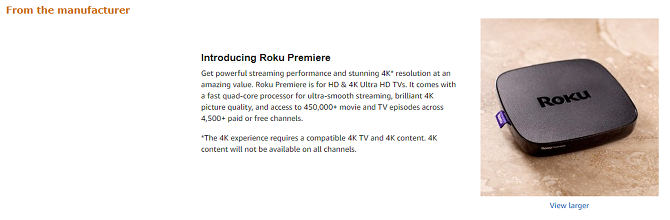
Ikke alle produkter har afsnittet "Fra producenten", men det er normalt med høje profilerede produkter fra velrenommerede mærker. Det er her de kan lægge dybdegående produktbeskrivelser og dykke dybt ind i alle dens funktioner, fordele og grunde til at købe. Vi anbefaler altid at læse dette afsnit, når det er tilgængeligt.

Afsnittet "Sammenlign med lignende varer" er fantastisk, når du ikke er sikker på, om denne vare passer til dig. Produktsammenligninger foretages ofte inden for samme klasse og prisklasse, med lidt spillerum op og ned, så du kan se hvad du går glip af (sammenlignet med lidt bedre varer) og hvad ekstra du betaler for (sammenlignet med lidt værre) poster).
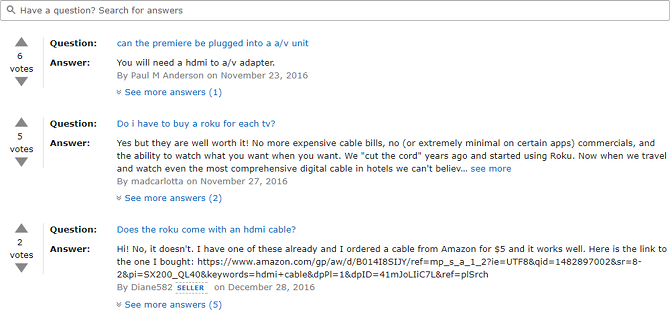
Afsnittet "Kundespørgsmål og svar" er uden tvivl den mest nyttige del af alle. Hvis du har forbehold over en vare, skal du bare spørge om det her. Det vil advare alle, der nogensinde har købt det, og nogle af dem kan være tvunget til at besvare din forespørgsel. Men først skal du gennemse de allerede stillede spørgsmål!
Faktisk er dette afsnit den bedste måde at sikre, at du ikke ved en fejltagelse køber inkompatibel hardware eller bliver rippet af sælgeren.
1.3. Læsning af produktanmeldelser

Køb aldrig et Amazon-produkt uden at se på dets anmeldelser. Og kig ikke bare på stjernebedømmelsen! Mens stjerneklassificeringerne er nyttige på et øjeblik, skal du undersøge de faktiske anmeldelser for at få en fornemmelse af, hvad der er godt og hvad der er dårligt ved en vare.
På grund af, hvordan brugere opfører sig, er 1-stjernede og 5-stjernede anmeldelser de mest upålidelige, fordi denne type anmeldelser har en tendens til at mangle konstruktiv indsigt. De er enten alt for positive eller overdrevent negative uden kritisk tænkning. I stedet skal du være opmærksom på 3-stjernede anmeldelser og læse, hvad de siger (2-stjernet og 4-stjernet er også okay).

Jeg anbefaler at sortere anmeldelser efter Seneste i stedet for Top bedømt fordi nogle gange produkter ændrer sig (især varer som sæber og lotioner, der kan have nye formler), og ældre bedømte anmeldelser kan forældes. Glem ikke at filtrere efter Kun bekræftet køb!
En sidste note: Når et produkt har flere modeller, versioner, smag, dufte eller størrelser, er anmeldelser mærket for hvilken model / version / smag / duft / størrelse det blev skrevet. Husk dette, fordi den store version nogle gange kan være god, mens den lille version er for restriktiv.
1.4. Finde tilbud og rabatter
Amazons basispriser er allerede nogle af de laveste omkring, men du kan spare endnu flere penge ved at drage fordel af Amazons specielle salg. Heldigvis er de alle samlet på det samme Guldkasse side. Typer af Amazon-tilbud inkluderer:
- Dagens tilbud: Hver dag sælges en håndfuld varer. Dette salg varer kun i 24 timer og kan spare dig overalt fra 20 til 90 procent af deres normale priser. Men hver dags valg er meget begrænset.
- Lynaftaler: A Lightning Deal er et salg med begrænset tid, med begrænset mængde, der slutter, når tiden løber ud, eller når alt tilgængeligt lager kræves. Besparelserne er utrolige, ofte i intervallet 60 til 80 procent. Prime-medlemmer får 30 minutters forspring på alle Lightning-tilbud.
- Besparelser og salg: En liste over alle salg og tilbud, herunder "Køb X spar $ Y" -tilbud.
- Kuponer: Ja, Amazon har sit eget kuponsystem. Du skal "klipse" dem for at drage fordel, men det er meget enkelt: bare klik Clip-kupon på en vare for at anvende rabatten. Kuponer er normalt til mindre husholdningsartikler og pantryartikler.
Ud over ovenstående tilbud har du også Amazon Outlet (for varer med reduceret pris) og Amazon Warehouse (til varer med reduceret pris, der bruges eller renoveres). For forhandlere, disse sektioner er en drøm.
1.5. Opsætning af ønskelister
Amazon's ønskelister er nyttige på flere måder.
- Når du støder på en vare, du måske ønsker, men ikke ønsker at købe endnu, smid den på en ønskeliste og gem den til senere. Dette kan være en fantastisk måde at begrænse impulsive udgifter til dyre gadgets, da du måske beslutter om en måned, at du ikke ønsker det.
- Når du har genstande, du køber gentagne gange (f.eks. Kæledyrsfoder eller godbidder, toiletartikler, tør madvarer, batterier), kan du holde dem sokkede væk på en ønskeliste. Når du derefter skal bestille dem på ny, skal du bare hente det fra din ønskeliste.
- Du kan offentliggøre dine ønskelister og dele dem med andre. Dette er nyttigt til fødselsdage og gaveudveksling, og sikrer, at du får gaver, som du faktisk ønsker.
Gå til listen for at oprette en liste Dine lister side og klik Opret en liste øverst til højre. Når du har oprettet en liste, kan du gå til en hvilken som helst produktside og kigge i den højre sidepanel for Tilføj til liste dropdown. Vælg den ønskede liste, og det er det.
2. Ordrer og betalinger
2.1. Håndtering af betalingsmetoder
Gå til Din Amazon-tegnebog for at se alle dine gemte kreditkort, betalingskort, kontrol af konti og gavekortbalance. Opbevaring af en betalingsmetode i Amazon gør fremtidige checkouts meget hurtigere og er også obligatorisk, hvis du vil bruge Amazons funktion med bestilling af 1 klik.
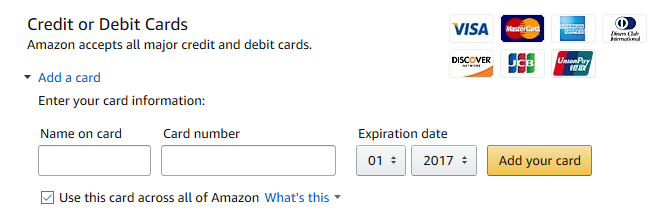
Hvis du vil tilføje et kredit- eller betalingskort, skal du rulle ned og udvide Tilføj et kort afsnit. Indtast dine kortoplysninger, og klik derefter på Tilføj dit kort knap.
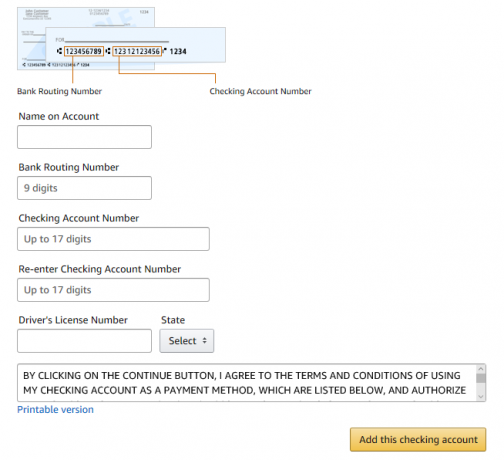
Hvis du vil tilføje en kontrolkonto, skal du rulle ned og udvide Tilføj en personlig kontrolkonto afsnit. Indtast dine bankoplysninger, klik på Tilføj denne kontrolkonto knap.
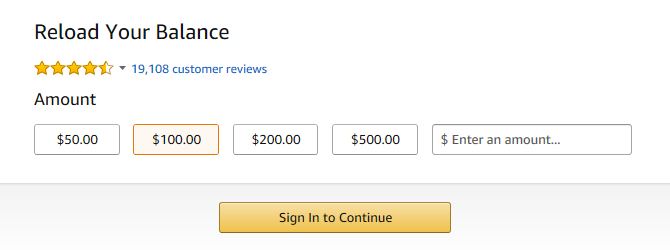
Hvad angår gavekort, kan du også klikke på Genindlæs din balance for at overføre penge fra et kort eller en bankkonto til din saldo på gavekort eller klikke på Indløs et gavekort at anvende et gavekort og tilføje værdien til din konto.
2.2. Håndtering af forsendelsesadresser
Gå til Dine adresser side for at se alle dine gemte forsendelsesadresser. Opbevaring af en leveringsadresse gør fremtidige kasser meget hurtigere.
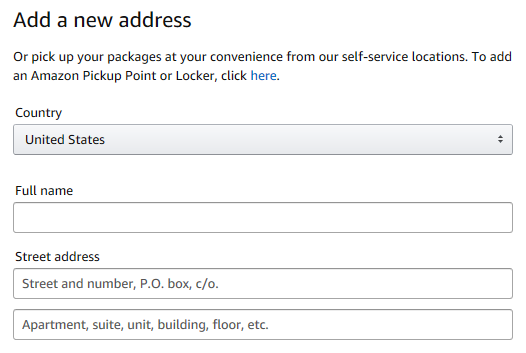
Klik Tilføj adresse at tilføje en. Udfyld adresseoplysningerne, som du ville, og klik derefter på Tilføj adresse knappen for at afslutte. Hvis du har mere end en, skal du huske at klikke på Indstillet som standard på den du bruger mest.

Bemærk, at hvis du ikke ønsker at have Amazon-pakker sendt direkte til din bolig, kan du få dem leveret til et nærliggende Amazon Locker og hente det selv. Brug Amazon Pickup Location Search Tool at finde en i nærheden af dig.
2.3. Sparer på forsendelsesgebyrer
Når du handler på Amazon, er alle ordrer på $ 25 eller større kvalificerede til gratis standardforsendelse. Standard forsendelse leverer inden for 5-8 arbejdsdage. Dette er en af de bedste måder at få gratis forsendelse på Amazon uden Prime.
For at kvalificere sig til minimum $ 25, skal emner markeres som opfyldt og / eller sendt af Amazon. Hvis du tilføjer ikke-kvalificerede varer til din indkøbskurv, mister ordren muligvis ikke berettigelsen til gratis forsendelse.
For at kvalificere sig til gratis forsendelse, skal forsendelsesadressen være inden for De Forenede Stater. Imidlertid kan visse varer have geografiske forsendelsesbegrænsninger, der kan forhindre dem i fri forsendelse, især til Alaska og Hawaii destinationer.
2.4. Håndtering af ordrer
Gå til Dine ordrer side for at se alle de ordrer, du nogensinde har foretaget, inklusive dem, der afventes og på vej til levering.

Klik Ordre detaljer på enhver ordre for at se, hvor det blev sendt, hvilken betalingsmetode der blev brugt, hvor meget ordren koster og alle inkluderede varer.

For ordrer inden for de sidste 60 dage ser du knapper til Stil produktspørgsmål (i tilfælde af at du har problemer med et nyt køb), Giv sælgers feedback (hvilket hjælper andre med at vide, om sælgeren er pålidelig), og Efterlad feedback om pakken (som Amazon bruger til at forbedre deres forsendelse og emballering).
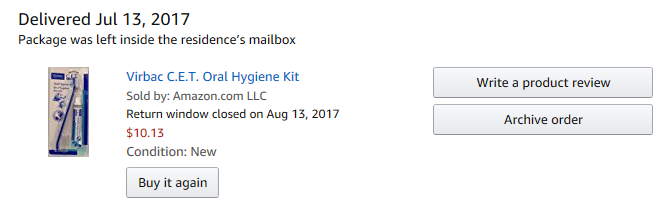
Ellers ser du knapper til Skriv en produktanmeldelse (som du altid skal gøre, selvom det kun er en sætning eller to) og Arkiv ordre (som skjuler denne bestemte ordre i din ordrehistorik).
2.5. Efterlade produktanmeldelser
Hvis du aldrig har forladt en produktanmeldelse før, kan du overveje at starte. Det kunne ikke være lettere, og dine input vil hjælpe andre med deres købsbeslutninger. Når alt kommer til alt, hvis du elsker det, du har købt, ville du ikke ønsker, at andre også skulle nyde det? Og hvis du hadede det, ville du ikke ønsker at advare andre om at undgå den samme skæbne?

Gå til Dine anmeldelser side for at se en liste over alle uanmeldte produkter, du har købt. Klik på en af stjernerne for at give en vurdering af et produkt, og skriv derefter nogle af dine tanker i boksen "Skriv din anmeldelse her". Det gør du ikke har at skrive noget - du kan bare give en stjerneklassificering - men at dele din oplevelse er det, der gør Amazon-produktanmeldelser til et værdifuldt system.
3. Digital indhold
3.1. Håndtering af ebøger og medier
Hvis du nogensinde har købt digitale medier gennem Amazon, kan du administrere det på Administrer dit indhold og enheder side.
Her finder du alt dit "indhold" - som hovedsageligt består af e-bøger, MP3'er og videoer - og om de er blevet opdateret, siden du fik dem. Klik i så fald på Opdatering tilgængelig knappen til højre og derefter Opdatering for at bringe det ajour.
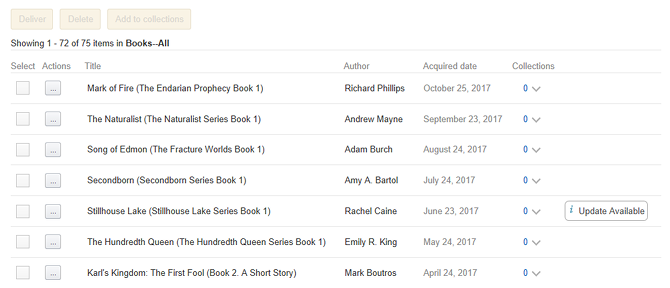
Du kan også klikke på … knappen til venstre for at få vist flere handlinger til en bestemt e-bog. Handlinger inkluderer Ordre detaljer (se hvor meget du betalte), Lever til enheden (gør det tilgængeligt at læse offline), Slet (fjern permanent fra dit bibliotek), Ryd længst læste side (nulstil læsefremgang) Læs nu (at bruge Amazons weblæser) og Føj til samlinger (til organisering).
3.2. Håndtering af apps, spil og gaver
Uanset om du har en Kindle-enhed eller en anden Android-enhed, skal du overveje at installere Amazon Appstore - ja, selv ved siden af Google Play Store Google Play vs. Amazon Appstore: Hvilken er bedre?Google Play Store er ikke din eneste mulighed, når det kommer til download af apps - skal du prøve Amazon Appstore? Læs mere ! Der er en masse apps, du kan finde i Appstore, som ikke findes i Play Store, og flere muligheder er altid bedre på Android.
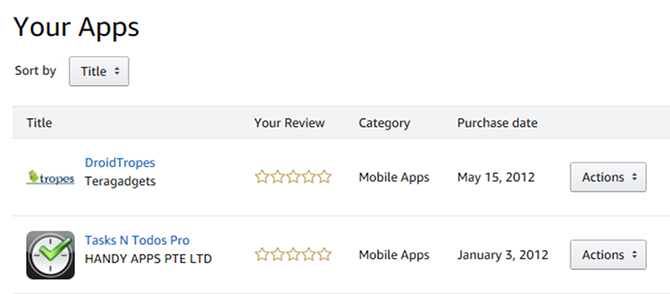
Du kan se alle dine downloadede apps på Dine apps side.
Klik på stjernevurderinger for at gennemgå en app, ellers skal du bruge Handlinger menu til at administrere hver enkelt app: Se ordre detaljer (se hvor meget du betalte for det), Dine in-app-genstande (se hvad du har købt, mens du bruger appen), Arkiver denne app (skjuler appen for enheder, men holder den på din konto), eller Slet denne app (fjerner appen permanent fra din konto).
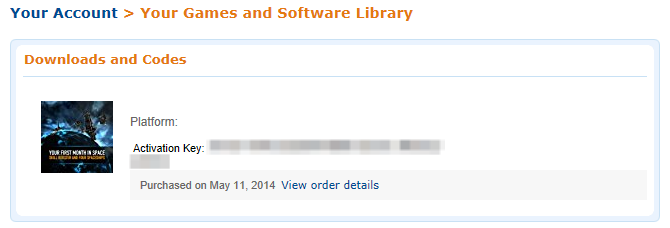
Hvis du nogensinde køber digitale spil eller software på Amazon, kan du se alle dine køb på Dit spil- og softwarebibliotek side.
Det er en barebones-side, men den indeholder alle de oplysninger, du har brug for - nemlig dine spil- og softwareaktiveringsnøgler og downloadlink. Du skal muligvis installere Amazon Games & Software Downloader hvis du ikke kan se nogen downloadlink. Det kan du finde i højre sidebjælke.
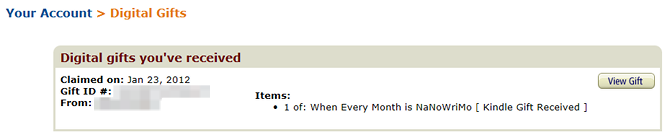
Hvis nogen nogensinde sender en digital gave til dig, kan du se den på Dine digitale gaver side. Digitale gaver er ganske vist sjældne, så du sandsynligvis ikke ser denne side ofte, hvis overhovedet, men det er godt at vide, at den findes.
3.3. Håndtering af musik og video

Amazon tilbyder tre forskellige musiktjenester til kunder: ubegrænset streaming til Prime-medlemmer (Lær mere om Prime Music Hvorfor du skulle give Amazon Prime Music en anden chanceDer er flere grunde til, at du måske vil give Amazon Prime Music en anden chance. Det fortjener bestemt meget mere kredit, end det i øjeblikket får. Læs videre for at finde ud af hvorfor. Læs mere ), et endnu større streaming-valg med Amazon Music Unlimited (forskellen mellem det og Prime Music Amazon Music Unlimited vs. Prime Music: Hvad er forskellen?I denne artikel kigger vi på Prime Music og Amazon Music Unlimited for at hjælpe dig med at bestemme, hvilken der er den rigtige for dig. Læs mere ) og online musiklagring (upload og stream dine egne MP3'er).
Du kan tilmelde dig og administrere alle disse tjenester på Dine Amazon Music Settings side. Bemærk, at Amazon Music Unlimited koster $ 8 / mo, og online musiklagring har en grænse på 250 sange (op til 250.000 for $ 25 / år).

Amazon tilbyder tre forskellige videotjenester til kunder: ubegrænset streaming til Prime-medlemmer (Lær mere om Prime Video 8 seje ting, du kan gøre med Amazon Prime VideoDu kan gøre mere end "bare streame videoer" gennem Amazon Prime Video. Her er flere smarte tip, tricks og skjulte funktioner, der vil forbedre din Amazon Prime Video-oplevelse ... Læs mere ), engangsudlejning og køb af video (som du kan streame på din fritid) og Amazon-kanaler (abonnement på tredjeparts streamingtjenester).
Du kan tilmelde dig og administrere alle disse tjenester på Dine Amazon Video-indstillinger side. Gå til. For at starte streaming Amazon-video side. Gå til. For at se købt indhold Dit videobibliotek side.
4.1. Sporingshistorik
En af ulemperne med at shoppe på Amazon (eller andre steder for den sags skyld) er, at du ikke kan se, om den aktuelle pris faktisk er en aftale eller ej. Et produkt, der er noteret til $ 50 i dag, kunne have været $ 30 i sidste uge, i hvilket tilfælde du måske ikke ønsker at købe det. Så igen, hvis det var $ 100 i sidste uge, skal du slå på det med det samme.
Brug af et websted kaldet CamelCamelCamel, kan du kopiere / indsætte ethvert Amazon-produktlink i søgefeltet og straks se hele prishistorikken for dette produkt, siden det blev sat på Amazon.

Som en del af prishistorikken ser du også produktets nuværende, højeste pris nogensinde (og hvornår) og den laveste pris nogensinde (og hvornår). Du kan også se de sidste fem prisændringer for produktet, hvilket giver dig en idé om, hvorvidt det trender op eller ned. Og til sidst kan du vælge at filtrere eller inkludere tredjepartsselgere.
CamelCamelCamel er tilgængelig som en browserudvidelse kaldet Camelizer, tilgængelig for Chrome, Firefox og Safari. Kan du ikke lide CamelCamelCamel? Prøv en af disse andre Amazon pris tracker værktøjer De 5 bedste Amazon Price Watch Trackers for Bargain HuntersVil du finde de bedste tilbud, når du handler online? Kør en check på en pris på Amazon's vare, før du trykker på købsknappen. Læs mere og Amazon browserudvidelser Fantastiske Amazon Shopping Extensions til ChromeChrome har Amazon-udvidelser, der kan hjælpe dig med at finde gode tilbud, tjekke priser og nemt tilføje varer til dine ønskelister. Her kan du forbedre din shoppingoplevelse. Læs mere .
4.2. Opnåelse af promoveringskoder
Ud over de digitalt klippede kuponer, der er nævnt i afsnittet "Find tilbud og rabatter" ovenfor, Amazon understøtter også tredjeparts kampagnekoder, der kan anvendes under kassen (som de fleste andre online detailhandlere har). Men fund sådanne promo-koder kan være hårde og tidskrævende.
Derfor anbefaler vi at installere Honey-udvidelsen, tilgængelig for Chrome, Firefox, Opera og Safari.

Honning sidder stille i baggrunden, mens du handler online. Hver gang du kommer til en kasseside, hvad enten det er på Amazon eller en anden online forhandler, søger den automatisk i sin database efter alle aktuelle og aktive promo-koder, der gælder for din indkøbsvogn. Du kan derefter vælge den, du ønsker, anvende den og spare penge!
Hvis du ikke kan lide Honey af en eller anden grund, kan du tjekke disse andre kilder til Amazon-promo-koder 5 onlinekilder til Amazon-salgsfremmende koder og kuponerAt finde promo-koder og kuponer til Amazon kan spare dig for en masse penge. Tjek disse fem gode kilder, og start med at gemme lige nu. Læs mere .
4.3. Kontrol af falske anmeldelser
Hvis du er bekymret for falske produktanmeldelser på Amazon, og hvordan de kan have uretfærdigt indflydelse på stjernevurderinger af produkter, er du ikke alene. Falske anmeldelser er en kæmpe stor problemet lige nu, og der er ingen tegn på, at det bliver bedre. Men den gode nyhed? Der er værktøjer, du kan bruge til at hjælpe med at identificere og filtrere dem ud.
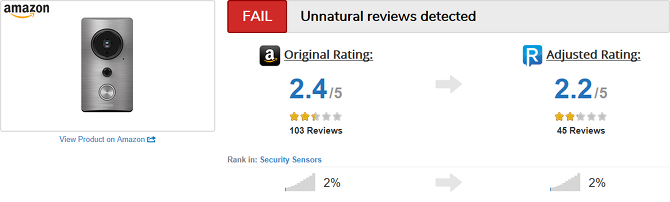
Vores yndlingsværktøj er ReviewMeta.
ReviewMeta er et simpelt sted: bare kopier og indsæt linket til ethvert Amazon-produkt i ReviewMetas søgefelt. Webstedet samler alle produktens anmeldelser og analyserer dem for at se, hvilke der sandsynligvis er ægte eller falske, og viser derefter en "justeringsklassificering" med de falske dem fjernet.
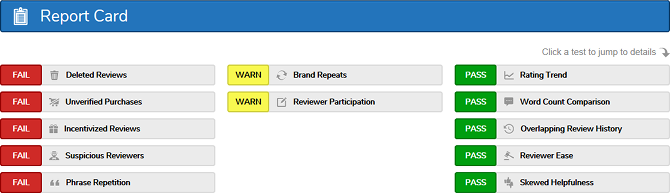
Hvad jeg kan lide ved ReviewMeta er, at det også viser et “Rapportkort”, der viser, hvorfor det klassificerede et produkt, som det gjorde. Hvis du ruller længere ned, forklarer "Analyserapport" nøjagtigt, hvad hvert mærke på Rapportkortet betyder. Du kan også få fat i ReviewMeta som en browserudvidelse til Chrome eller Firefox.
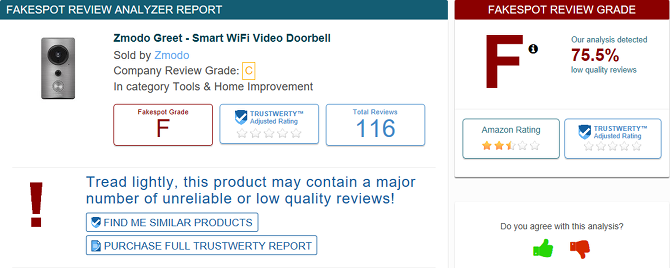
FakeSpot er et andet værktøj til identifikation af falske anmeldelser.
På samme måde kopierer du og indsætter et Amazon-produktlink i søgefeltet. Den analyserer alle anmeldelser, giver en karakter og en analyseoversigt, der forklarer, hvorfor den fik en sådan karakter. Det er ikke så dybtgående, men det fungerer helt fint som et mindre kompliceret alternativ eller supplement til ReviewMeta.
Browserudvidelser til FakeSpot er tilgængelige på Chrome og Firefox. Mobilapps er også tilgængelige på Android og iOS.
4.4. Findning af fyldstoffer
Husk, at vi i afsnittet "Gemme ved forsendelsesgebyrer" nævnte, at du kan få gratis forsendelse på ordrer over $ 25, så længe dine indkøbskurv varer er berettigede? Forestil dig, at du vil bestille en vare, der kun er $ 21 med et forsendelsesgebyr på $ 6. Ville det ikke være bedre bare at fylde din indkøbsvogn med $ 4 mere for at få gratis forsendelse?
Ja!

Det er her et værktøj ligesom CheapFiller eller Amazon Filler Item Finder kommer godt med. Indtast blot hvor meget mere du skal bruge for at nå minimum $ 25. Webstedet returnerer derefter en flok lavprisresultater, der kan interessere dig nok til at smide i din indkøbsvogn.
Forvent ikke, at disse produkter naturligvis er fantastiske. Ideen er, at i stedet for at bruge penge på forsendelsesgebyrer, kan du lige så godt få noget ud af det - selvom denne ting i sidste ende er dum eller meningsløs. Hvorfor ikke?
Flere måder at drage fordel af Amazon
Nu hvor du ved, hvordan du navigerer på Amazon og får mest muligt ud af dets grundlæggende funktioner, er det tid til at øge det op til det næste niveau.
Første ting først, se vores artikel om nyttige, men skjulte Amazon-funktioner for alle, også dem, der ikke har Prime-medlemskab. Herefter skal du tjekke ud disse grundlæggende fordele såvel som disse nyere Prime fordele. Javisst, Prime koster $ 11 / mo eller $ 100 / år, men det er det værd for de fleste.
Overvejer det? Start en 30-dages gratis prøveversion af Prime nu!
Hvad handler du mest med på Amazon? Har du andre tip og tricks, som vi gik glip af? Eller måske har du spørgsmål? Fortæl os det i kommentarerne nedenfor!
Joel Lee har en B.S. inden for datalogi og over seks års professionel skriftlig erfaring. Han er chefredaktør for MakeUseOf.